Najlepsze aplikacje do klonowania aplikacji na iPhonea w celu uruchomienia wielu kont | Nie jest wymagany jailbreak

Dowiedz się, jak sklonować aplikacje na iPhone
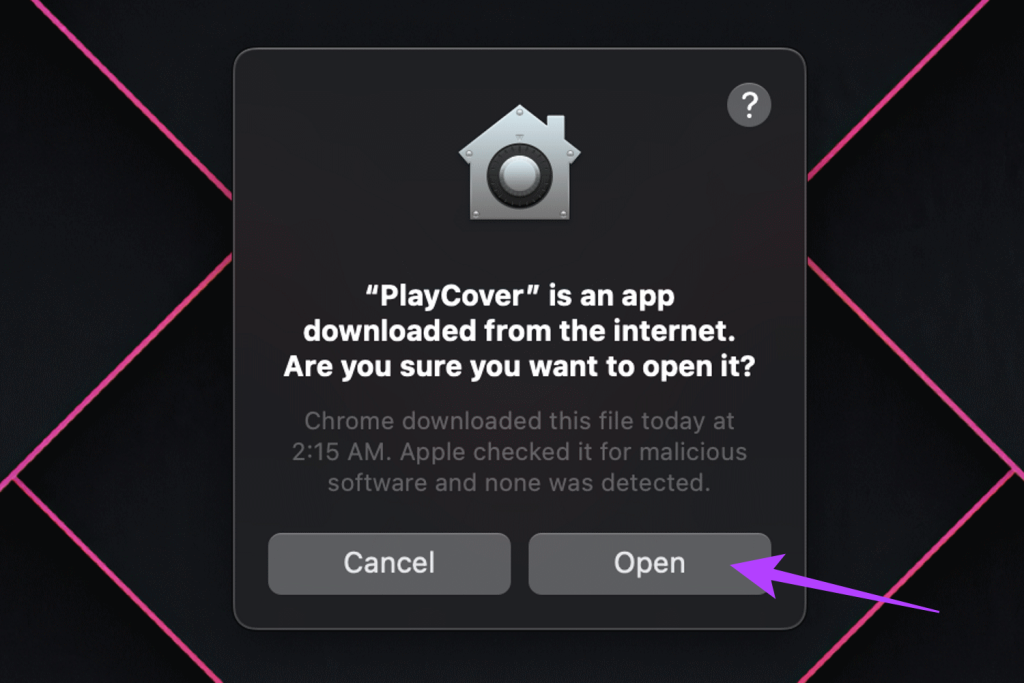
Jeśli jesteś graczem, musisz używać Steam. Cóż, możesz łączyć się z osobami, które znasz na Steamie, aby wspólnie grać i nawiązywać kontakt z nowymi osobami o podobnych zainteresowaniach, dodając je do znajomych. Jeśli jesteś ciekawy, oto wszystko, co musisz wiedzieć, aby dodać znajomych na Steamie.
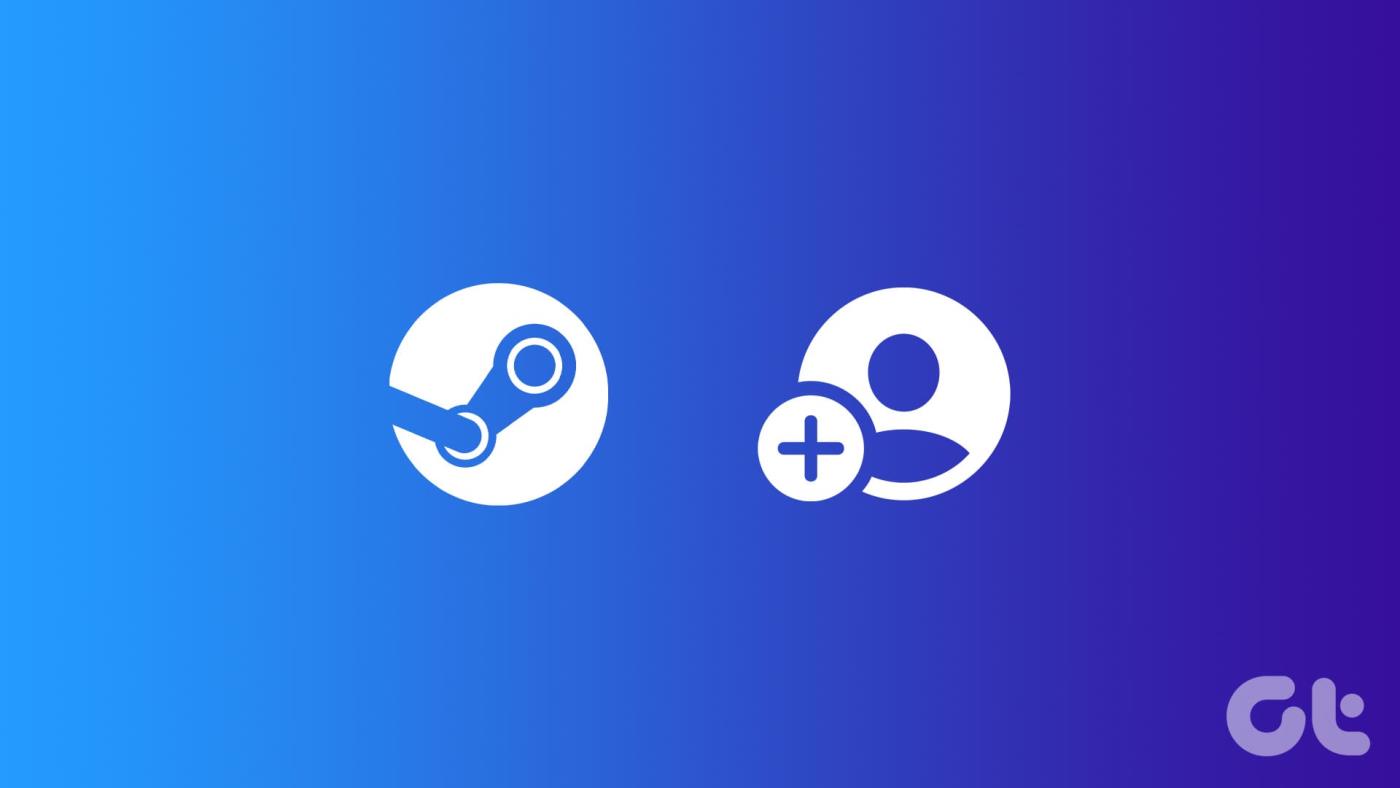
Gdy dodasz kogoś na Steamie do znajomych, możesz wyświetlić jego bibliotekę i ogólne statystyki. Jest jednak pewien haczyk – nowi użytkownicy mają ograniczone konto, które uniemożliwia im wysyłanie zaproszeń do znajomych. Steam wymaga wydania co najmniej 5 dolarów przy użyciu konta, aby przekształcić je w pełne konto Steam. Mamy jednak kilka sposobów obejścia tego problemu i dodawania znajomych bez płacenia. Zanurzmy się od razu.
Przeczytaj także: Jak pobrać i używać Steam na Windows 11
Aby zapobiec oszustwom, Steam umożliwił użytkownikom dodawanie znajomych po wydaniu co najmniej 5 dolarów na korzystanie z ich konta. Możesz jednak użyć kodu, aby bezpłatnie dodać kogoś na Steamie do znajomych.
Krok 1: Otwórz aplikację Steam, wybierz „Przyjaciele” u góry i kliknij „Dodaj znajomego”. Aby wejść na stronę Steam, najedź kursorem na swoje konto i wybierz Znajomi.
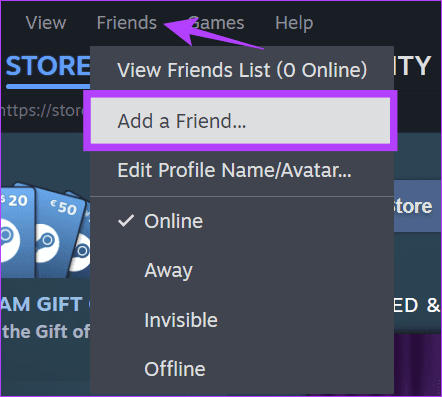
Krok 2: Wpisz kod Steam swojego znajomego w oknie dialogowym i naciśnij Enter.
Wskazówka: jeśli Twój znajomy nie może znaleźć kodu, poproś go o wykonanie powyższych kroków w celu znalezienia kodu znajomego Steam.
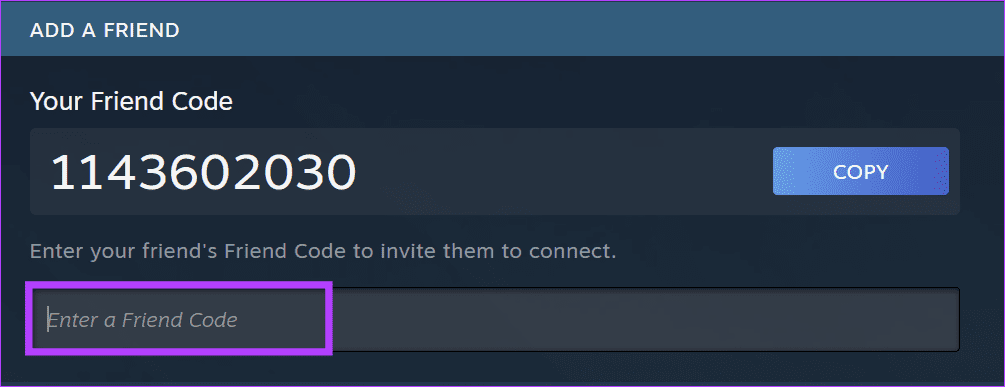
Krok 3: Gdy zobaczysz ich profil, kliknij Wyślij zaproszenie.
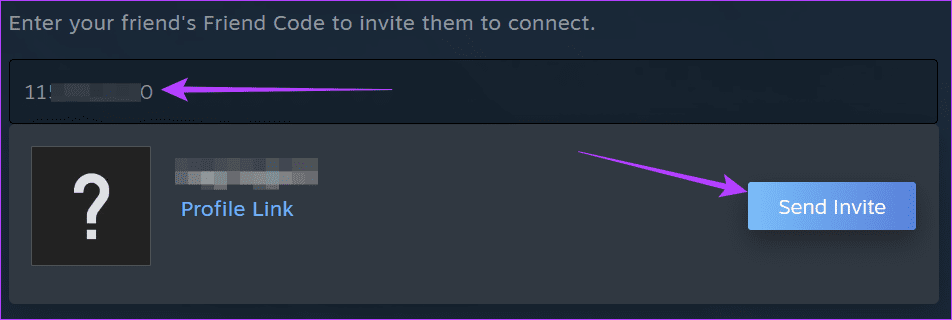
Krok 1: Otwórz aplikację Steam i dotknij zdjęcia profilowego w prawym górnym rogu.
Krok 2: Kliknij Dodaj znajomych.
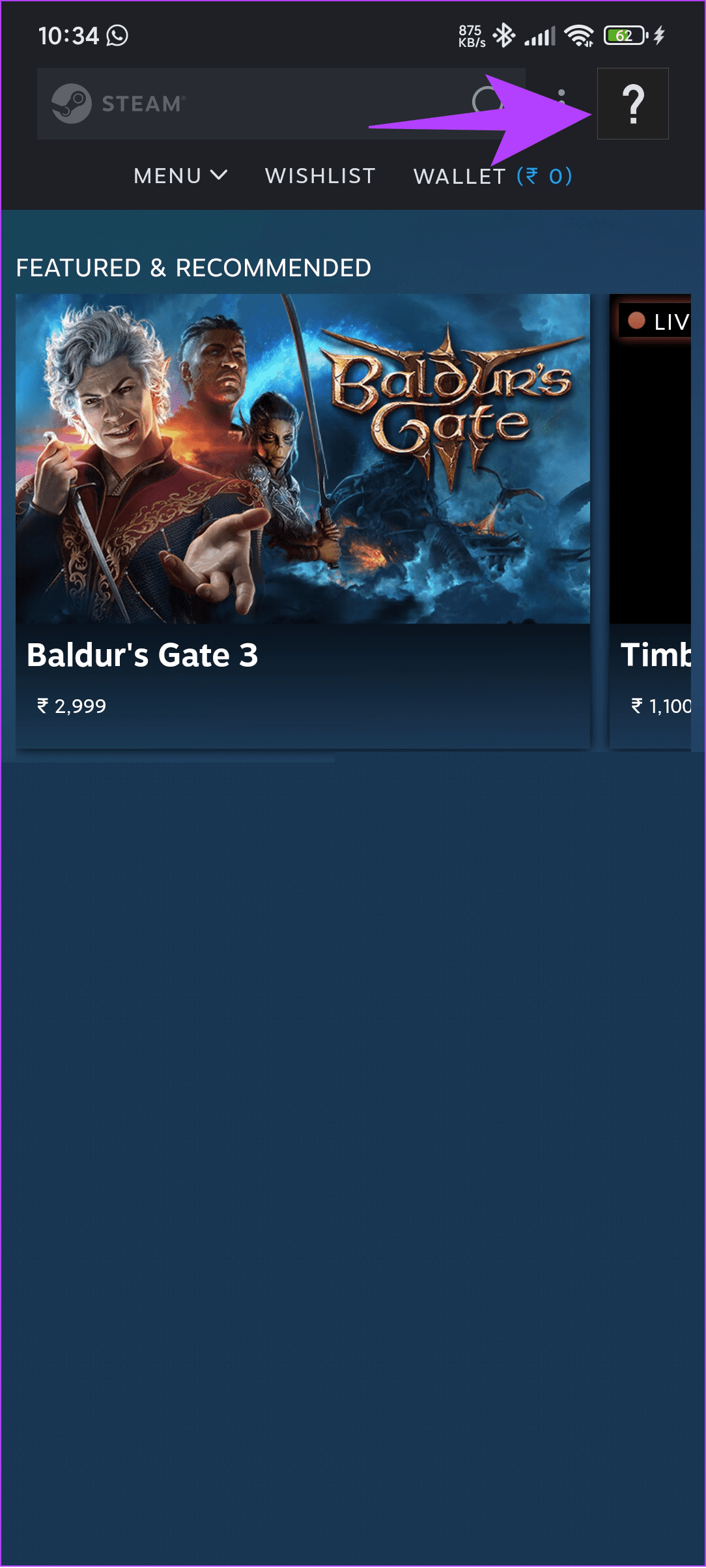
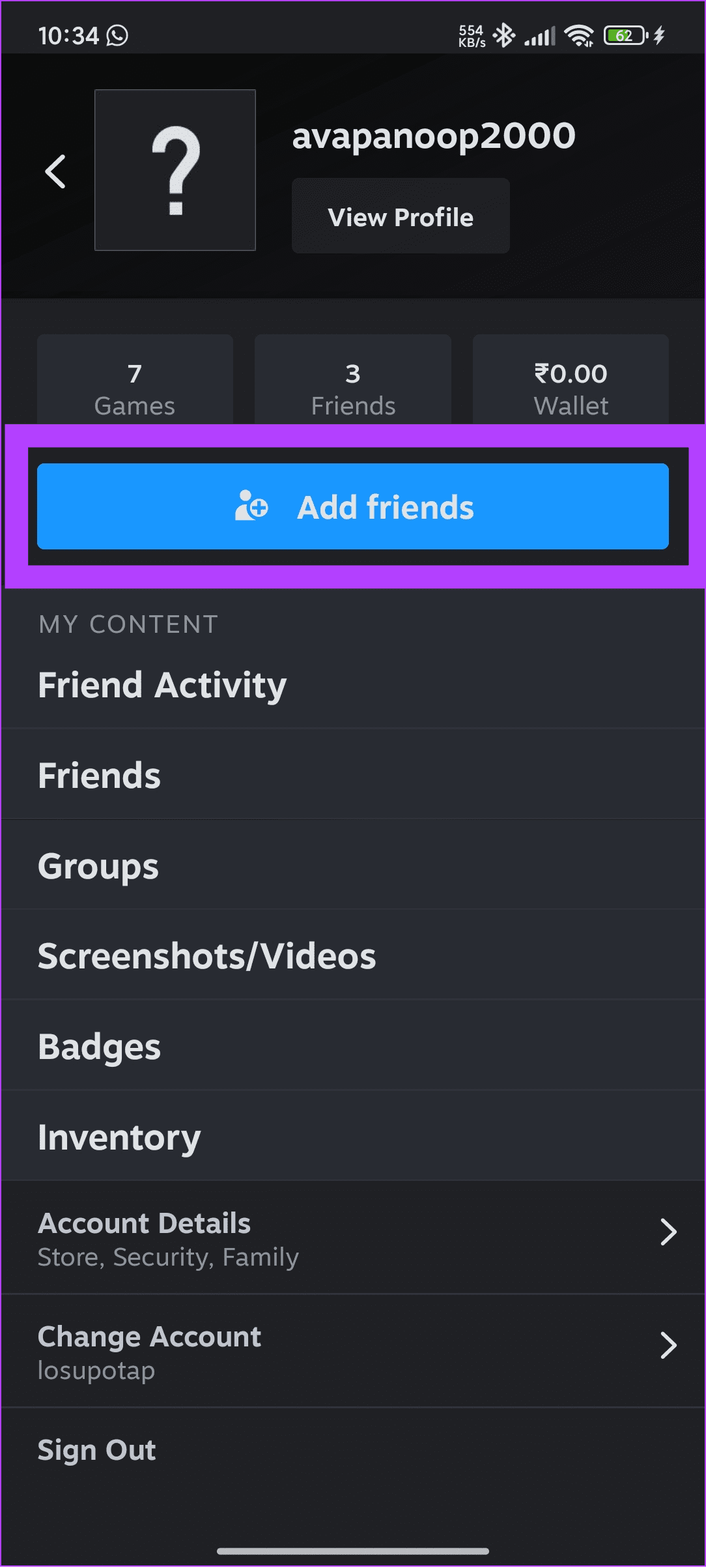
Krok 3: Na tym ekranie wprowadź kod Steam swojego znajomego.
Wskazówka: jeśli Twój znajomy nie może znaleźć kodu, poproś go, aby wykonał poniższe kroki, aby znaleźć kod.
Krok 4: Teraz dotknij Wyślij zaproszenie.
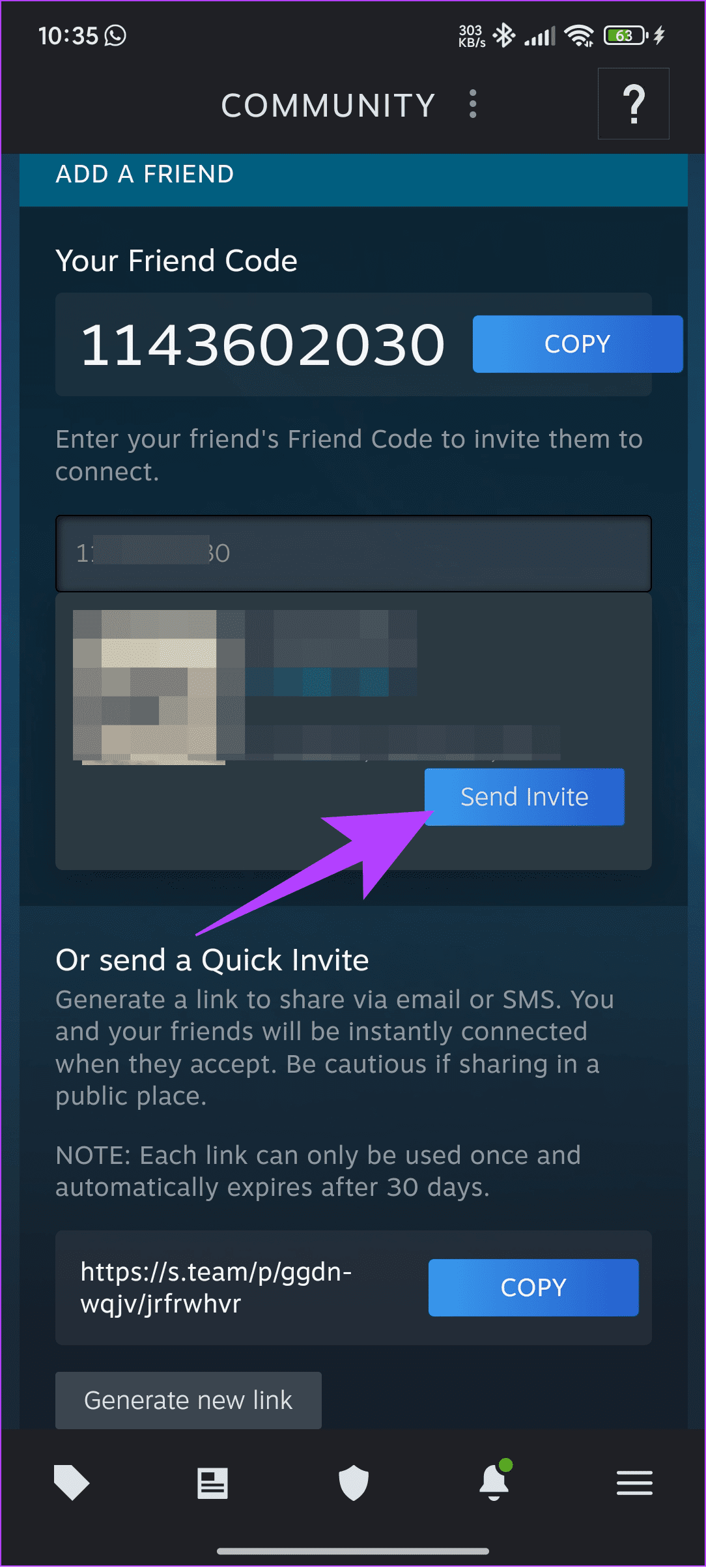
Oprócz tego możesz także wyszukiwać użytkowników według ich nazw. Oto jak to zrobić na telefonie komórkowym i komputerze.
Krok 1: W aplikacji lub witrynie Steam wyszukaj nazwę użytkownika w oknie dialogowym i naciśnij Enter.

Krok 2: Po znalezieniu użytkownika kliknij Dodaj jako znajomego.
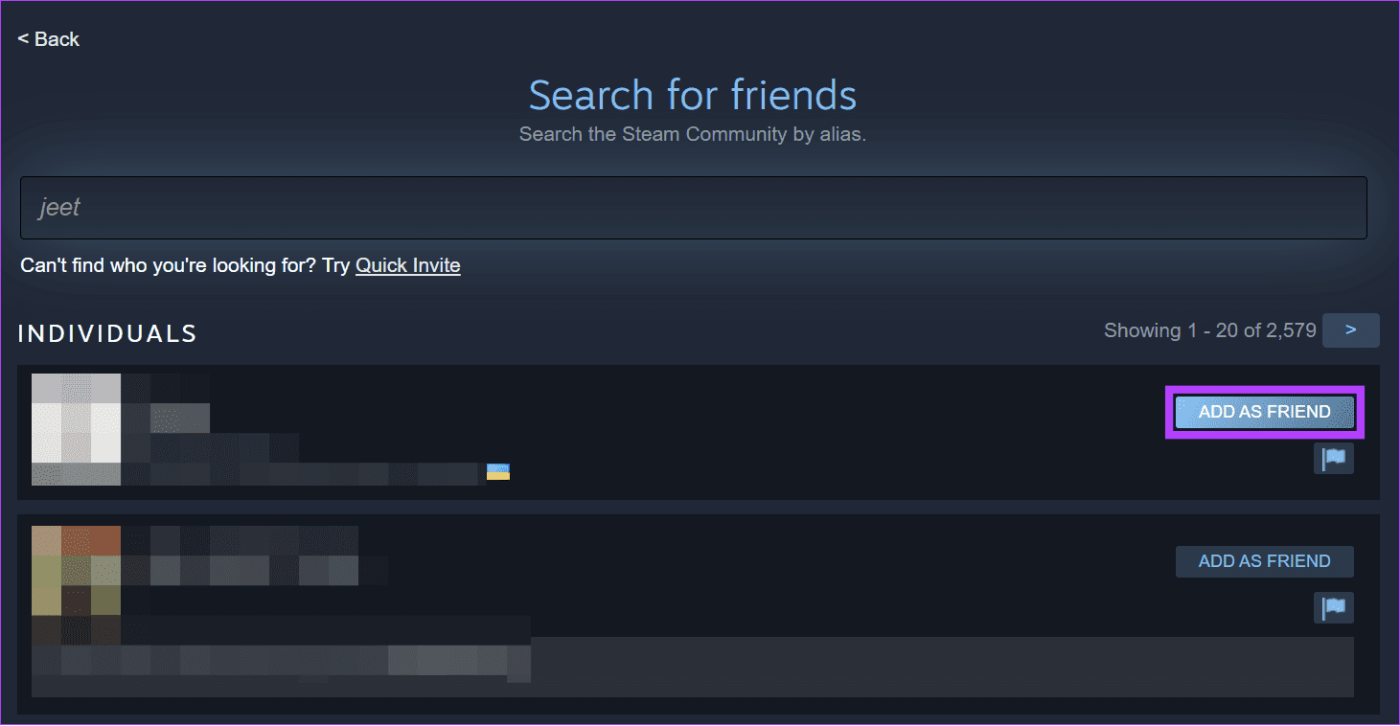
Krok 3: Kliknij OK, aby potwierdzić.
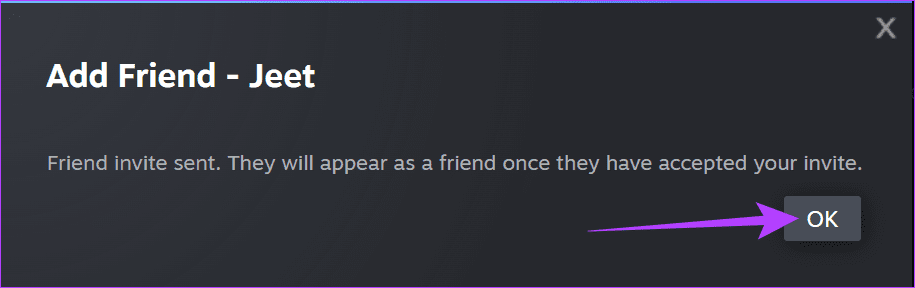
Krok 1: Wpisz nazwę profilu znajomego i dotknij przycisku wyszukiwania.
Krok 2: Stuknij przycisk Dodaj jako znajomego obok profilu.
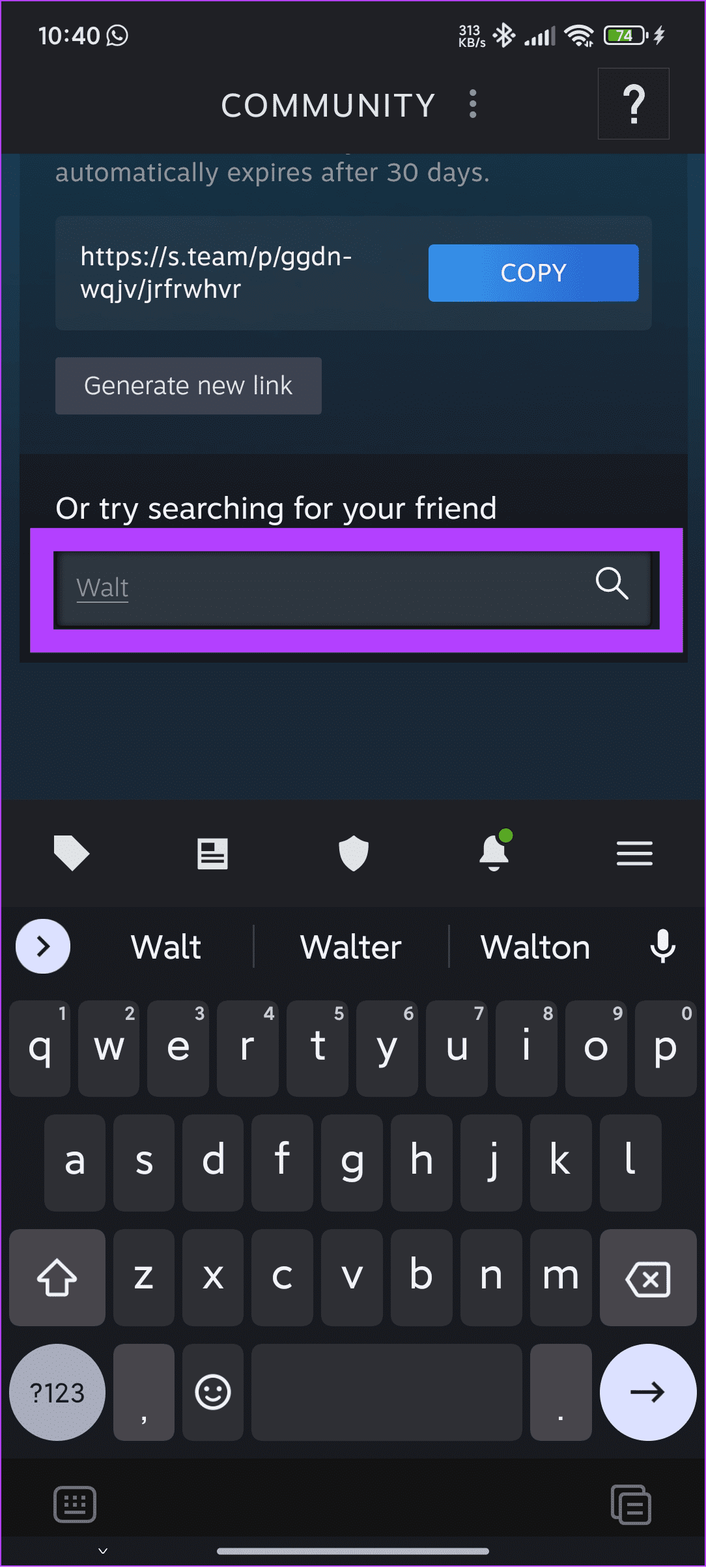
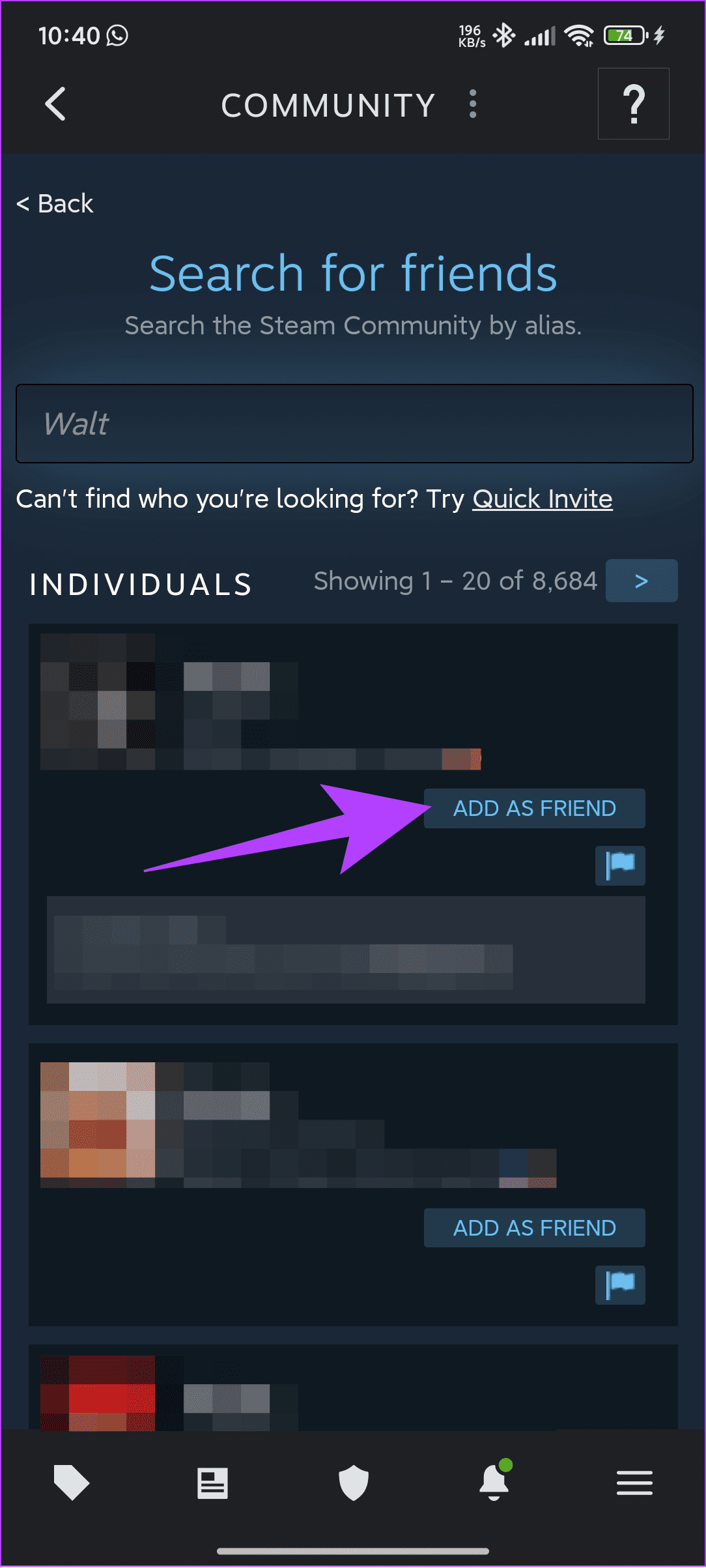
Krok 3: Teraz dotknij OK, aby potwierdzić.
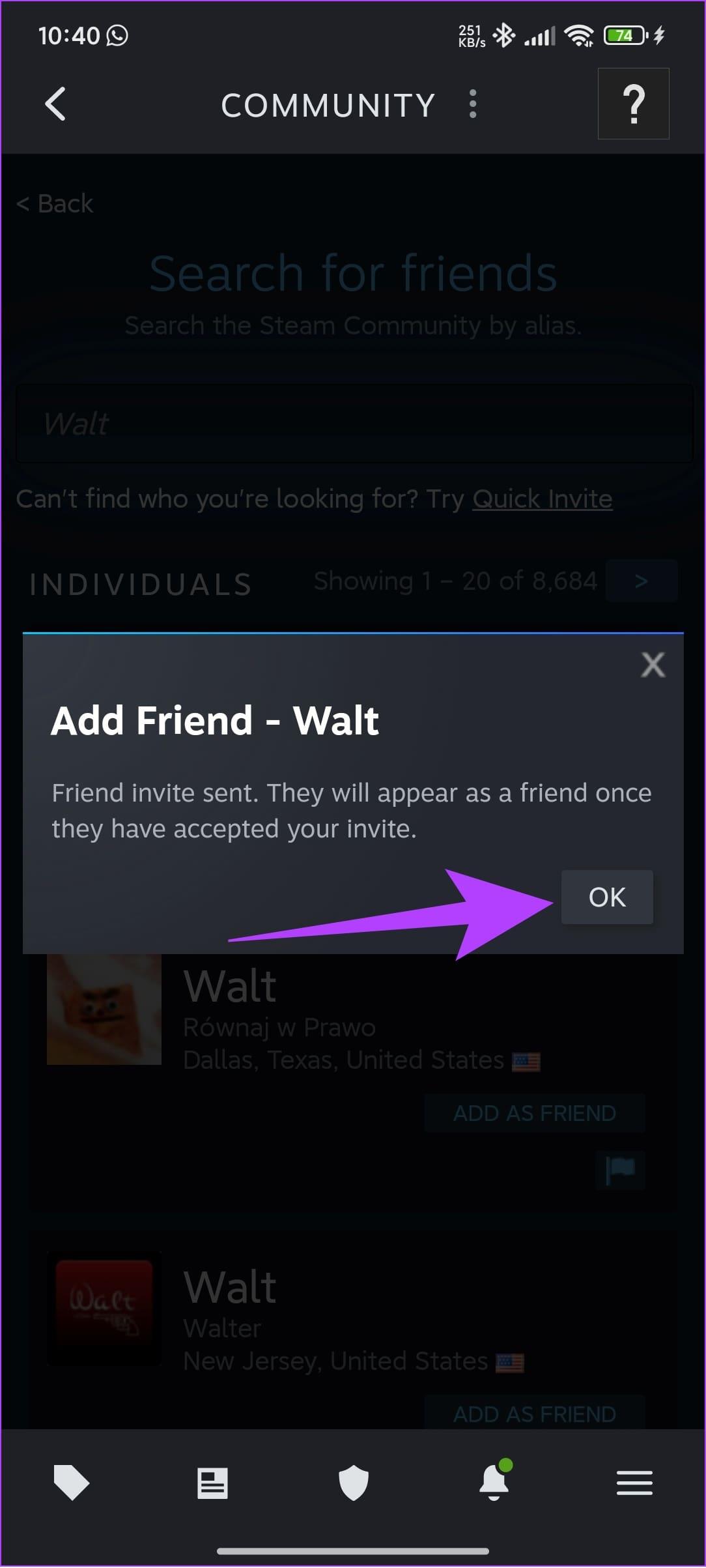
Jeśli masz trudności ze znalezieniem znajomych na Steamie według kodu znajomego lub nazwy, użyj linku Szybkie zaproszenie.
Aby wysłać link z zaproszeniem, musisz:
Krok 1: Otwórz aplikację Steam i kliknij Przyjaciele u góry. Aby wejść na stronę Steam, najedź kursorem na swoje imię i wybierz Znajomi.
Krok 2: Wybierz opcję Dodaj znajomego.
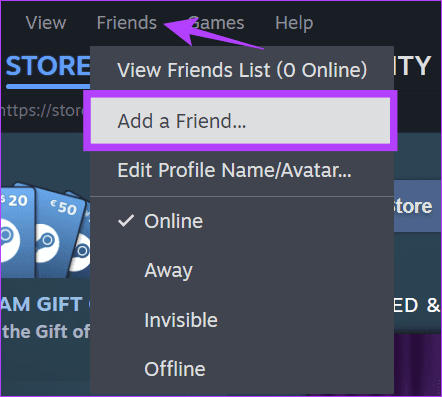
Krok 3: Teraz kliknij Kopiuj obok linku z zaproszeniem i udostępnij go osobie, z którą chcesz się zaprzyjaźnić na Steamie.
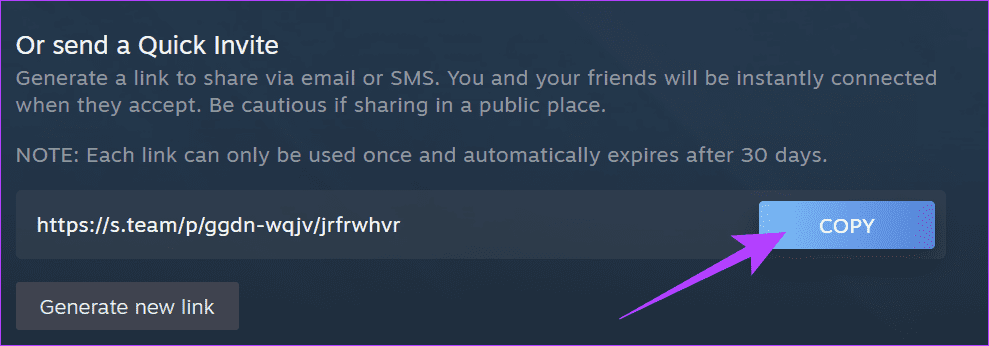
Teraz, aby dodać kogoś do znajomych:
Krok 1: Otwórz link; spowoduje to przejście do Steam. Zaloguj się na swoje konto.
Krok 2: Wybierz opcję Dodaj znajomego.
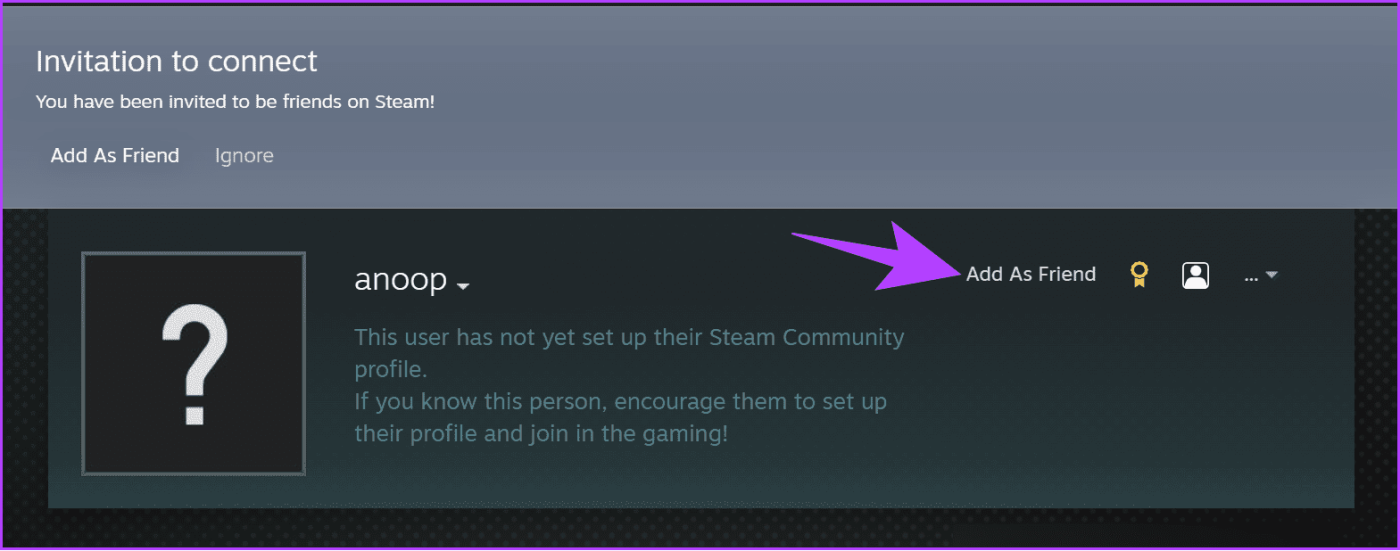
Krok 1: Otwórz Steam i upewnij się, że logujesz się na swoje konto.
Krok 2: Stuknij swoje zdjęcie profilowe i wybierz Dodaj znajomych.
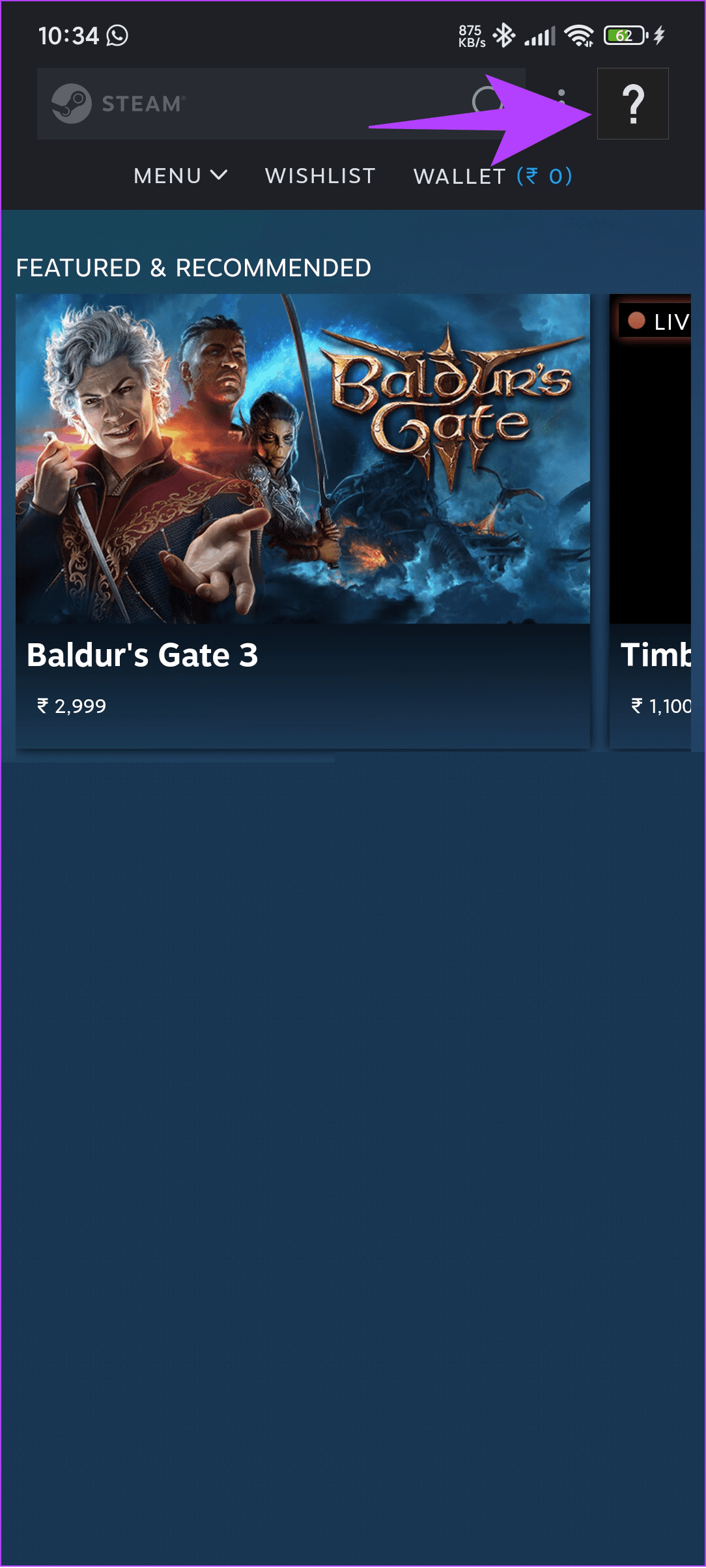
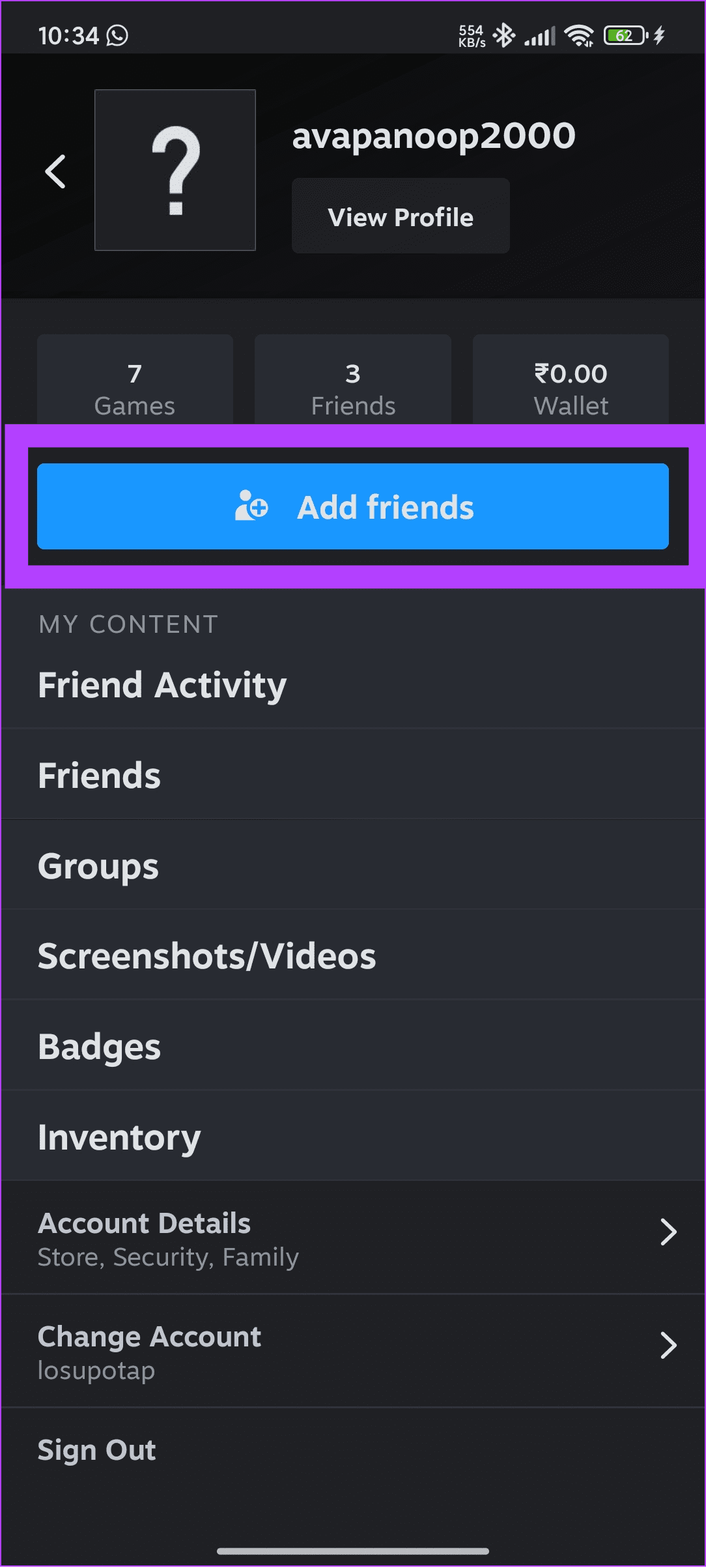
Krok 3: Następnie dotknij Kopiuj obok linku.
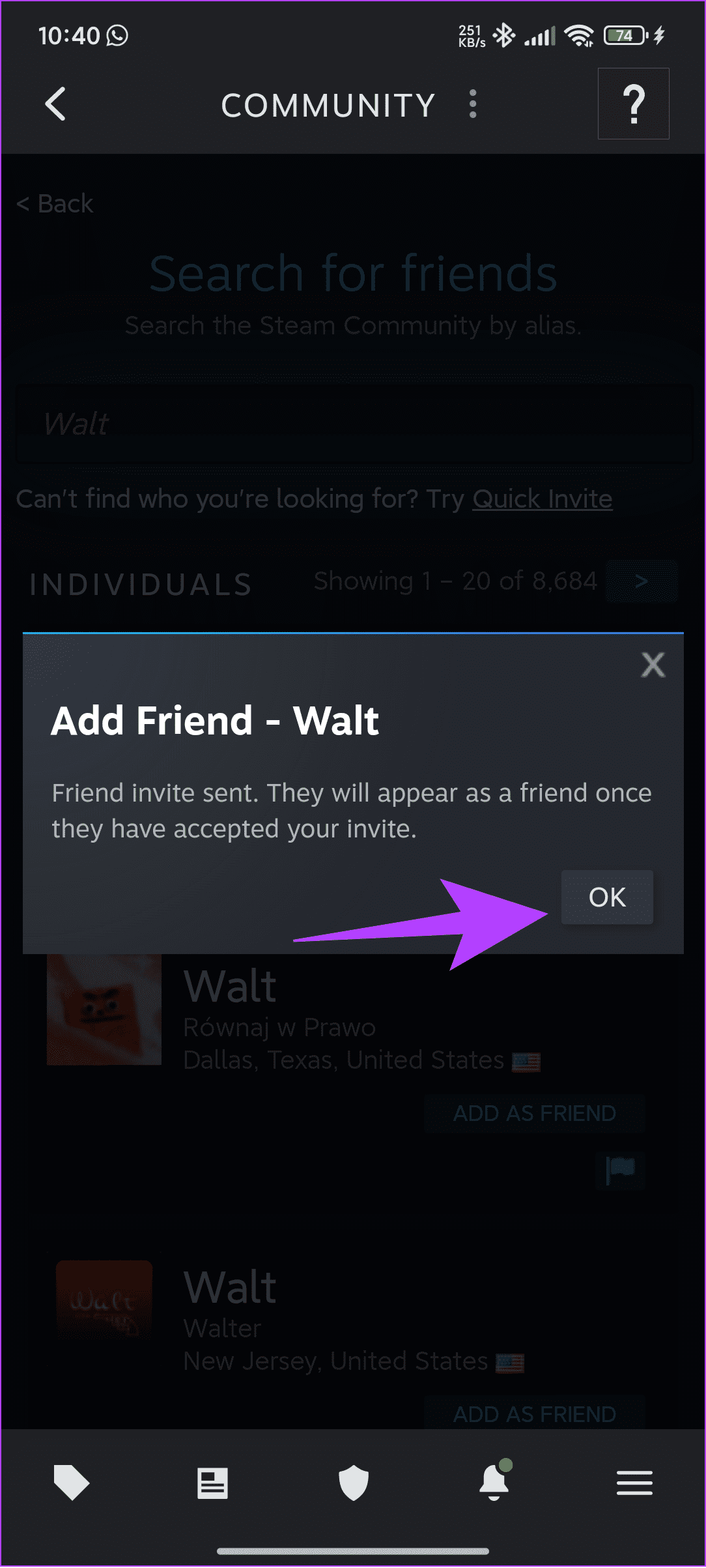
Teraz udostępnij link gdziekolwiek chcesz, a jeśli to Ty otrzymasz link, oto jak dodać znajomych na Steamie bez płacenia:
Krok 1: Kliknij link zaproszenia, a zostaniesz przekierowany do Steam. Pamiętaj, aby zalogować się na swoje konto.
Krok 2: Następnie dotknij Dodaj jako znajomego.
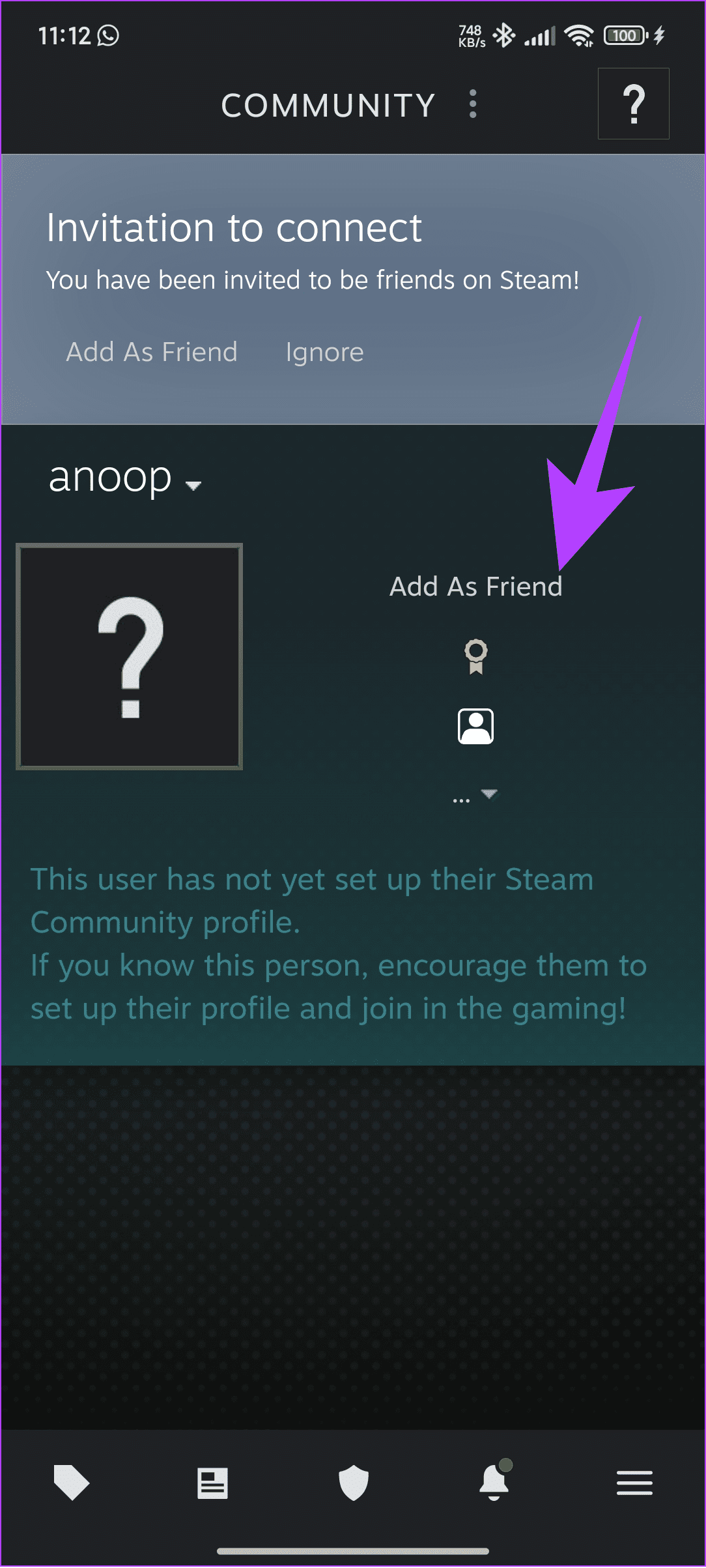
Uwaga : możesz także połączyć swój profil na Facebooku ze swoim kontem Steam, aby zobaczyć i dodać znajomych z Facebooka również na Steam.
Przeczytaj także: Najlepsze aplikacje do przesyłania wiadomości, które działają bez numeru telefonu
Postępuj zgodnie z instrukcjami w zależności od urządzenia, aby łatwo wyświetlić listę znajomych Steam.
Krok 1: Otwórz Steam i kliknij Przyjaciele.
Krok 2: Wybierz opcję Wyświetl listę znajomych.
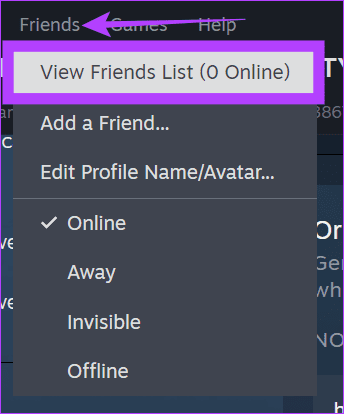
Jeśli korzystasz z sieci Steam, najedź kursorem na swoje imię i wybierz Przyjaciele. Tutaj możesz zobaczyć wszystkich swoich znajomych.
Krok 1: Otwórz Steam i dotknij swojego zdjęcia profilowego.
Krok 2: Stuknij Przyjaciele, aby wyświetlić wszystkich znajomych.
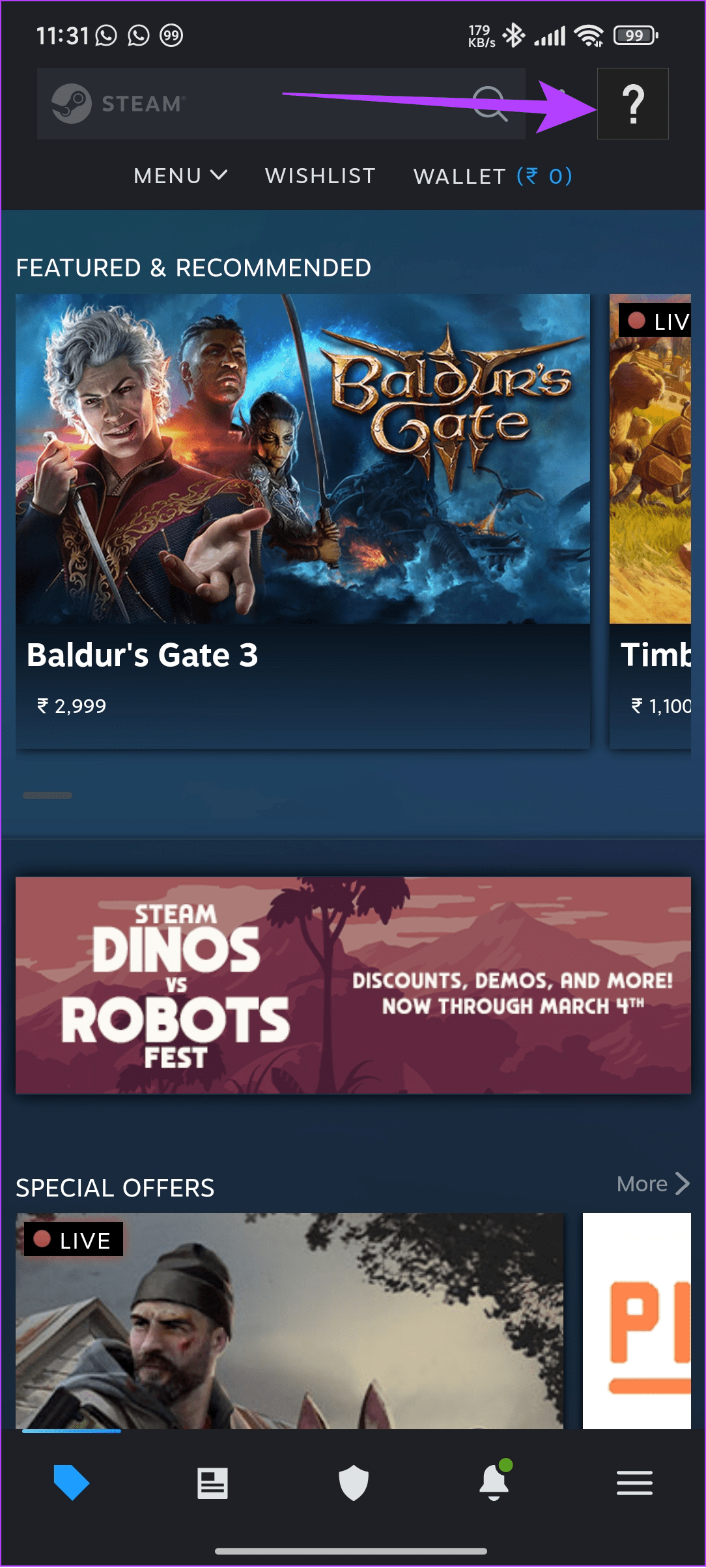
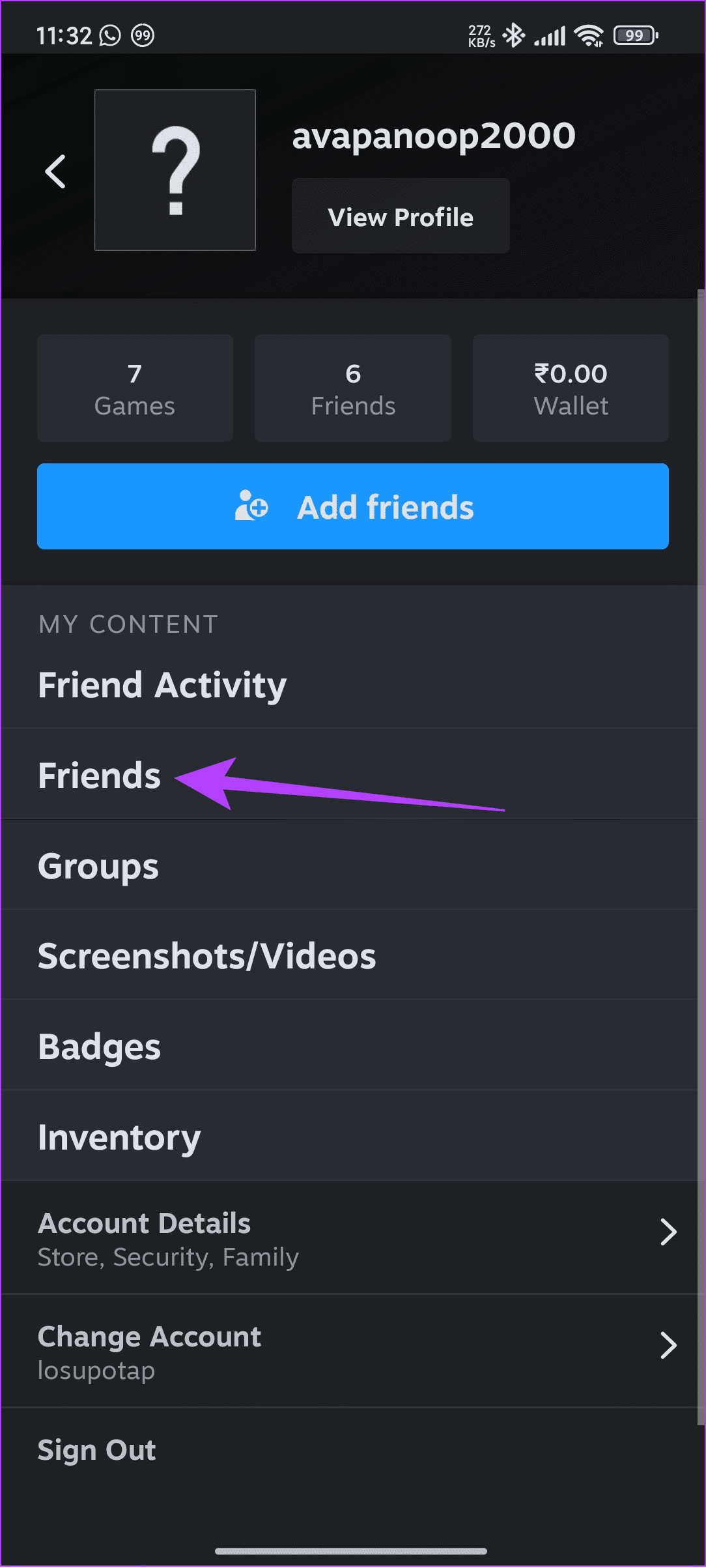
Czasami możesz zaprzyjaźnić się z kimś, kogo nie znasz przez pomyłkę. W takim przypadku możesz łatwo usunąć znajomego, wykonując poniższe czynności, w zależności od urządzenia.
Krok 1: Otwórz Steam i kliknij Przyjaciele na górze.
Krok 2: Wybierz opcję Wyświetl listę znajomych.
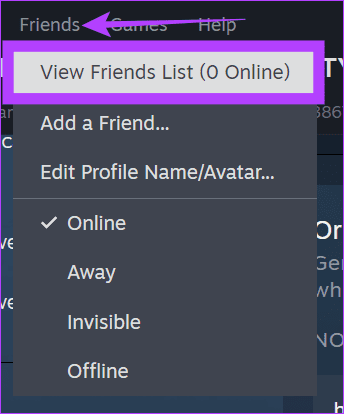
Krok 3: Kliknij strzałkę w dół obok nazwy użytkownika i wybierz Zarządzaj.
Krok 4: Na koniec kliknij Usuń jako znajomego.
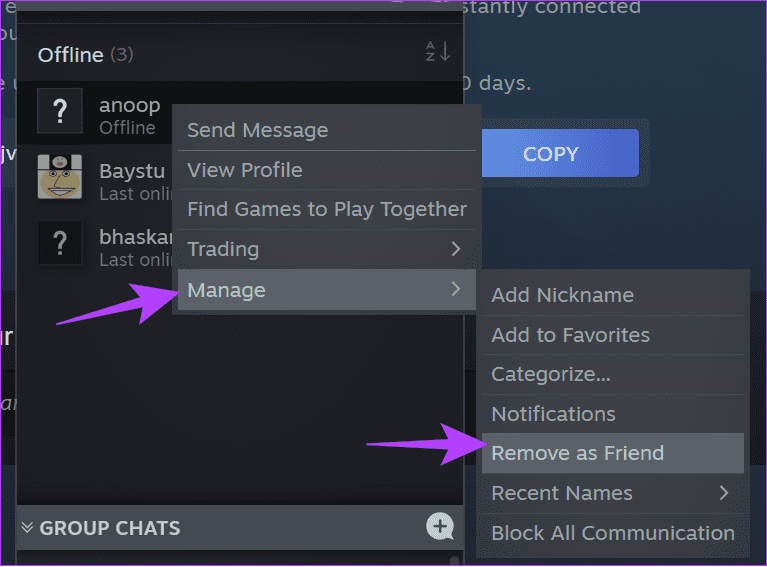
Krok 1: Otwórz Steam, dotknij zdjęcia profilowego w prawym górnym rogu i wybierz Przyjaciele.
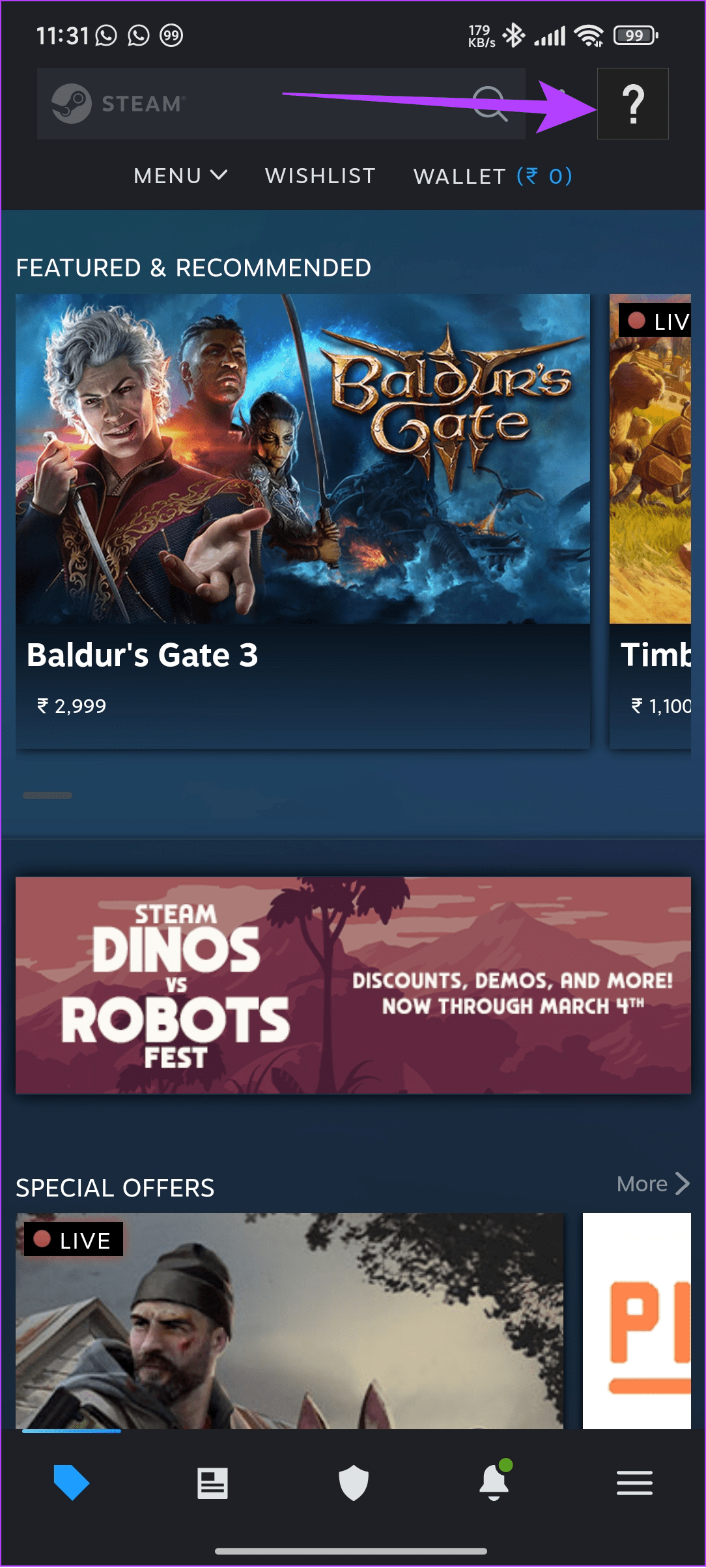
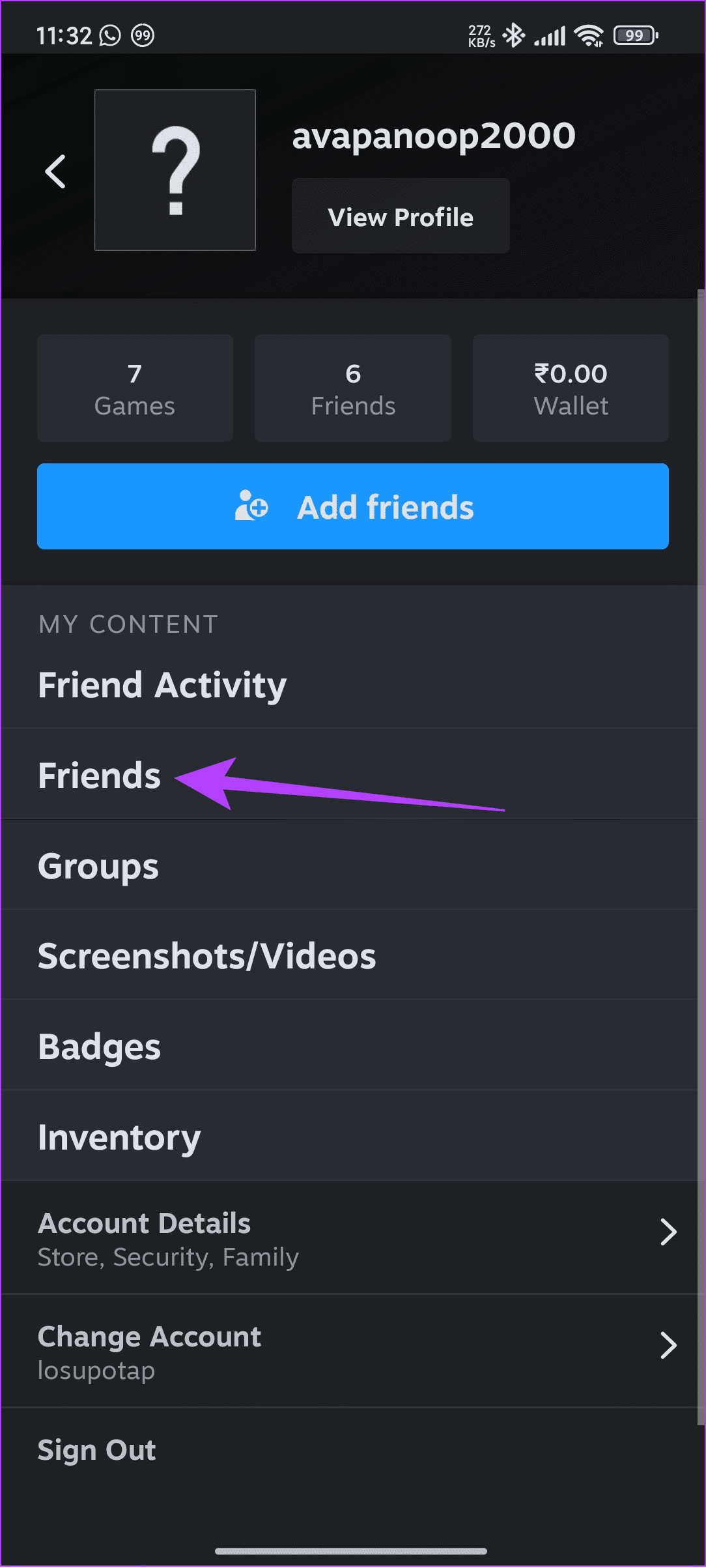
Krok 2: Stuknij profil, z którego chcesz się usunąć.
Krok 3: Następnie dotknij trzech kropek.
Krok 4: Stuknij opcję Usuń z listy znajomych, aby potwierdzić.
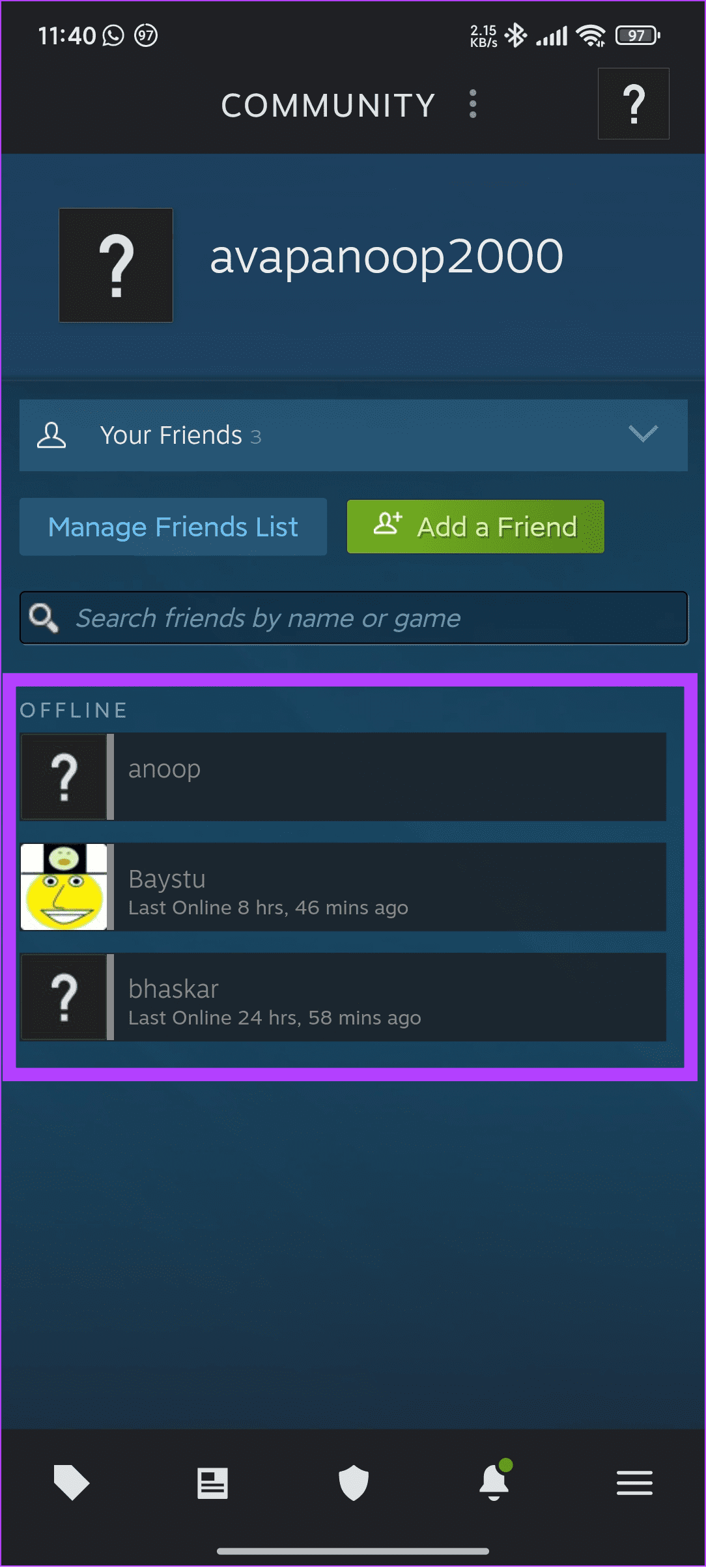
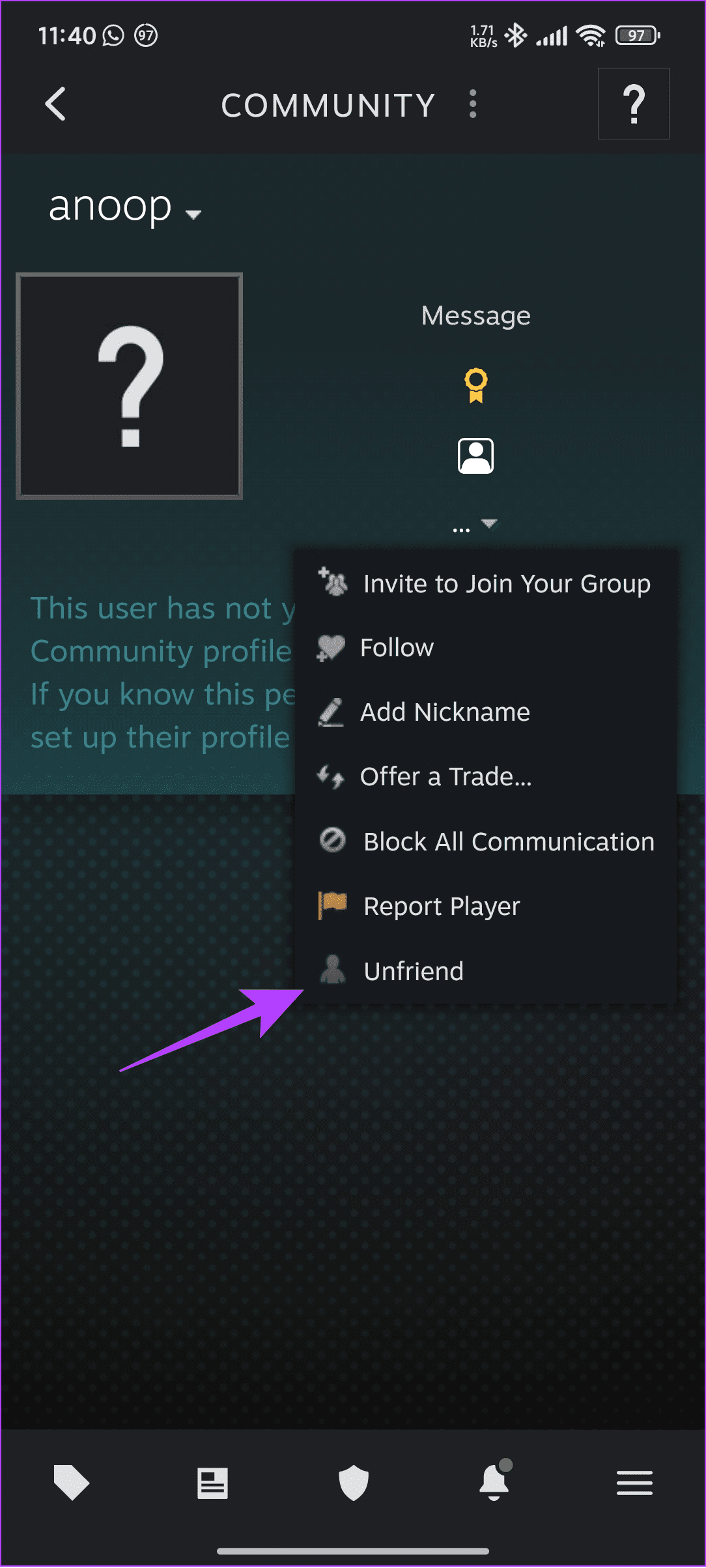
Może być wiele powodów, dla których nie możesz dodać kogoś do znajomych na Steamie. Przyjrzyjmy się tym przyczynom i sposobom ich naprawienia:
Przeczytaj także: Jak naprawić brak połączenia Steam z Internetem
Steam ma ogromną bibliotekę gier i na pewno będziesz się dobrze bawić grając w swoje ulubione gry na platformie. Jednak dodawanie znajomych na Steam pozwala grać z nimi, śledzić ich statystyki i zwiększyć konkurencyjność.
Dowiedz się, jak sklonować aplikacje na iPhone
Dowiedz się, jak skutecznie przetestować kamerę w Microsoft Teams. Odkryj metody, które zapewnią doskonałą jakość obrazu podczas spotkań online.
Jak naprawić niedziałający mikrofon Microsoft Teams? Sprawdź nasze sprawdzone metody, aby rozwiązać problem z mikrofonem w Microsoft Teams.
Jeśli masz dużo duplikatów zdjęć w Zdjęciach Google, sprawdź te cztery skuteczne metody ich usuwania i optymalizacji przestrzeni.
Chcesz zobaczyć wspólnych znajomych na Snapchacie? Oto, jak to zrobić skutecznie, aby zapewnić znaczące interakcje.
Aby zarchiwizować swoje e-maile w Gmailu, utwórz konkretną etykietę, a następnie użyj jej do utworzenia filtra, który zastosuje tę etykietę do zestawu e-maili.
Czy Netflix ciągle Cię wylogowuje? Sprawdź przyczyny oraz 7 skutecznych sposobów na naprawienie tego problemu na dowolnym urządzeniu.
Jak zmienić płeć na Facebooku? Poznaj wszystkie dostępne opcje i kroki, które należy wykonać, aby zaktualizować profil na Facebooku.
Dowiedz się, jak ustawić wiadomość o nieobecności w Microsoft Teams, aby informować innych o swojej niedostępności. Krok po kroku guide dostępny teraz!
Dowiedz się, jak wyłączyć Adblock w Chrome i innych przeglądarkach internetowych, aby móc korzystać z wartościowych ofert reklamowych.








